Arduino Nano - Potentiometer
Dieses Tutorial zeigt Ihnen, wie Sie den Arduino Nano mit einem Potentiometer verwenden, das auch als Pot, Trimmer, verstellbarer Widerstand, Rheostat oder Drehwinkel-Sensor bekannt ist. Im Detail werden wir Folgendes lernen:
- Wie ein Potentiometer funktioniert.
- Anschluss eines Potentiometers an den Arduino Nano.
- Programmierung des Arduino Nano, den Wert des Potentiometers auszulesen und ihn in einen steuerbaren Wert umzuwandeln.
Erforderliche Hardware
Oder Sie können die folgenden Kits kaufen:
| 1 | × | DIYables Sensor-Kit (30 Sensoren/Displays) | |
| 1 | × | DIYables Sensor-Kit (18 Sensoren/Displays) |
Über Potentiometer
Ein Drehpotentiometer, auch bekannt als Drehwinkel-Sensor, wird verwendet, um den Wert von etwas manuell zu verändern. Beispiele hierfür sind die Lautstärke eines Stereos, die Helligkeit einer Lampe und der Zoomfaktor eines Oszilloskops.

Die Pinbelegung des Potentiometers
Ein Potentiometer hat typischerweise drei Anschlüsse:
- Der GND-Pin sollte mit der Masse verbunden werden (0 V).
- Der VCC-Pin sollte mit VCC verbunden werden (5 V oder 3,3 V).
- Der Ausgangspin liefert die Spannung an den Eingangspin des Arduino.

※ Notiz:
Die GND- und VCC-Pins können vertauscht werden.
Wie es funktioniert
Die drehbare Welle des Potentiometers hat einen Bereich von 0° (am nächsten zum GND) bis zum maximalen Winkel (am nächsten zum VCC-Pin), der als ANGLE_MAX bezeichnet wird.
※ Notiz:
Der Wert von ANGLE_MAX wird vom Hersteller festgelegt. Generell müssen wir diesen Wert nicht berücksichtigen, es sei denn, wir berechnen den Rotationswinkel (siehe Abschnitt Anwendungsfälle).
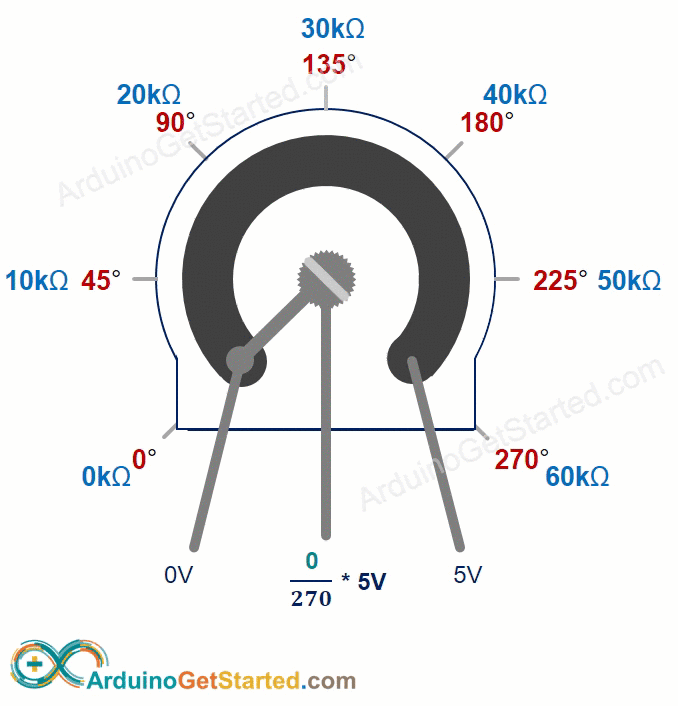
Funktionsprinzip:
- Ein Nutzer dreht die Welle des Potentiometers
- ⇒ Der Winkel des Potentiometers ändert sich
- ⇒ Der Widerstand des Potentiometers ändert sich
- ⇒ Die Spannung am Ausgangspin des Potentiometers ändert sich
- ⇒ Der vom Arduino Nano gelesene analoge Wert ändert sich
Arduino Nano - Drehpotentiometer
Die Pins A0 bis A7 des Arduino Nano können als analoge Eingänge verwendet werden. Diese analogen Eingänge wandeln die Spannung (von 0 Volt bis VCC) in Ganzzahlwerte um (von 0 bis 1023), die als ADC-Wert oder analoger Wert bezeichnet werden.
Wir können einen Ausgangspin des Potentiometers an einen analogen Eingangspin anschließen. Dies ermöglicht es uns, den analogen Wert vom Pin abzulesen und ihn in einen sinnvollen Wert umzuwandeln.
Der Wert, den der Arduino Nano empfängt, ist weder ein Winkel noch eine Spannung; vielmehr handelt es sich um einen ganzzahligen Wert, der von 0 bis 1023 reicht.
Sobald wir den ganzzahligen Wert vom analogen Eingangspin erhalten haben, können wir ihn auf einen anderen Wert neu skalieren. Betrachten wir die Anwendungen davon.
Anwendungsfälle
- Auf den Winkel des Potentiometers skalieren.
- Auf die Spannung des Potentiometers skalieren.
- Auf einen steuerbaren Wert skalieren, z. B. die Lautstärke eines Stereos, die Helligkeit oder die Geschwindigkeit eines Gleichstrommotors - das ist der häufigste Einsatz.
Bereich neu skalieren
| FROM | TO | |||
|---|---|---|---|---|
| Angle | rotated by user | 0° | → | ANGLE_MAX |
| Voltage | from potentiometer's pin | 0V | → | VCC |
| ADC value | read by Arduino | 0 | → | 1023 |
| Other value | converted by Arduino | VALUE_MIN | → | VALUE_MAX |
Verdrahtungsdiagramm
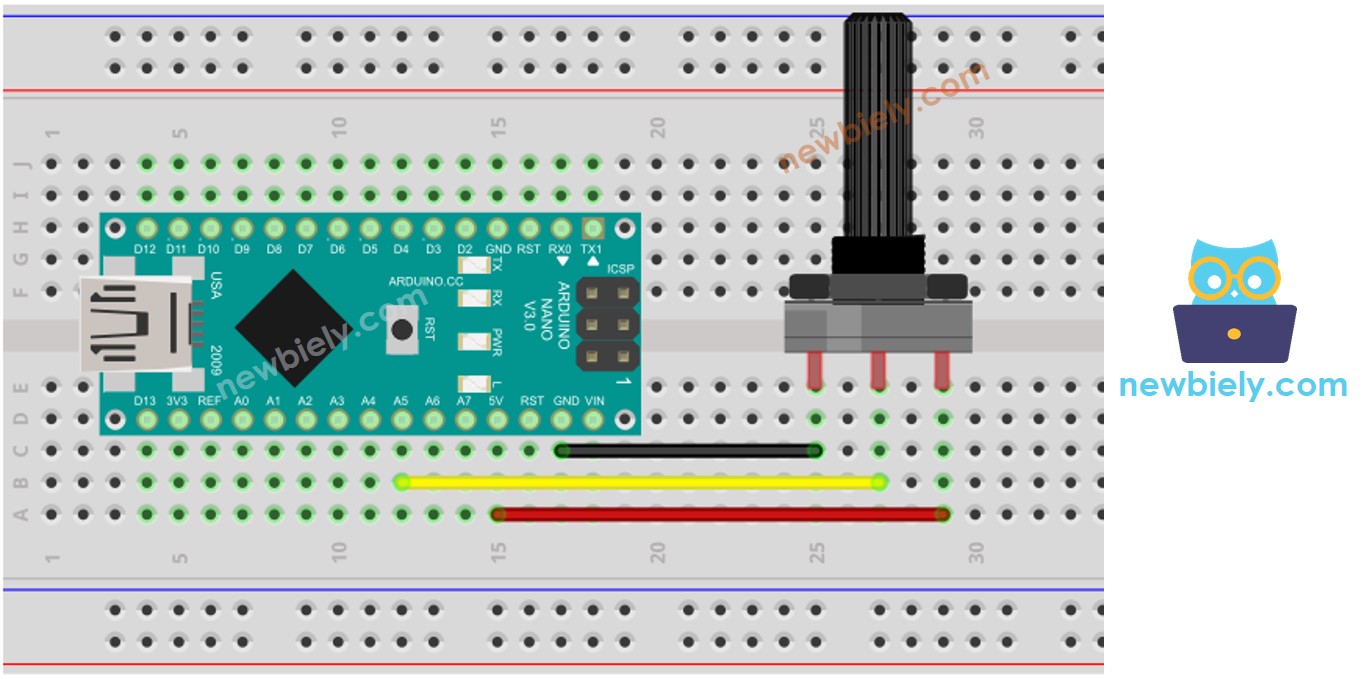
Dieses Bild wurde mit Fritzing erstellt. Klicken Sie, um das Bild zu vergrößern.
Siehe Der beste Weg, den Arduino Nano und andere Komponenten mit Strom zu versorgen.
Wie man Potentiometer programmiert
- Rufen Sie den Wert von einem Eingangspin ab, der mit dem Ausgangspin des Potentiometers verbunden ist, indem Sie die analogRead() Funktion verwenden.
- Verwenden Sie die map()-Funktion, um den Winkel des Potentiometers einzustellen.
- Stellen Sie die Spannung auf das Niveau des Potentiometers ein.
- Skaliere den Wert so, dass er verwaltbar oder einstellbar ist (z. B. Lautstärke eines Stereos, Helligkeit, Geschwindigkeit eines Gleichstrommotors... )
- Beispielsweise die Helligkeit einer LED einstellen. Wie in diesem Tutorial erläutert, kann die Helligkeit einer LED durch einen PWM-Wert reguliert werden, der von 0 (immer AUS) bis 255 (immer AN) reicht. So können wir den analogen Wert der Helligkeit der LED (von AUS bis zur maximalen Helligkeit) wie folgt zuordnen:
Wenn Sie die LED von einem gedimmten Nachtlicht auf ihre hellste Stufe einstellen möchten,
※ Notiz:
Die map()-Funktion ist nur anwendbar, um einen analogen Wert auf den Typ int oder long neu zu skalieren. Wenn der steuerbare Wert vom Typ float ist, sollte stattdessen floatMap() anstelle von map() verwendet werden.
Die Funktion floatMap() nimmt eine Liste von Fließkommazahlen als Argument und gibt eine neue Liste mit der gleichen Anzahl von Elementen zurück, wobei jedes Element das Ergebnis der Anwendung der gegebenen Funktion auf das entsprechende Element der ursprünglichen Liste ist.
Arduino-Nano-Programmiercode
Schnelle Schritte
- Kopieren Sie den Code und öffnen Sie ihn mit der Arduino IDE.
- Klicken Sie in der Arduino IDE auf die Hochladen-Schaltfläche, um den Code an das Arduino Nano zu senden.

- Öffne den seriellen Monitor.
- Drehe das Potentiometer.
- Schau dir das Ergebnis im seriellen Monitor an.
Video Tutorial
Wir erwägen die Erstellung von Video-Tutorials. Wenn Sie Video-Tutorials für wichtig halten, abonnieren Sie bitte unseren YouTube-Kanal , um uns zu motivieren, die Videos zu erstellen.
Fordere dich heraus
Verwenden Sie das Potentiometer, um eines dieser Projekte zu realisieren:
- Bewege die Position des Servomotors. Tipp: Sieh dir Arduino Nano - Servomotor an.
- Ändere die Helligkeit der LED. Tipp: Sieh dir Arduino Nano - LED-Fade an.
Zusätzliches Wissen
- GND- und VCC-Pins können ohne eine bestimmte Konvention vertauscht werden. Allerdings ist zu beachten, dass die Spannung am Ausgangspin invertiert wird, wenn diese Pins vertauscht werden.
